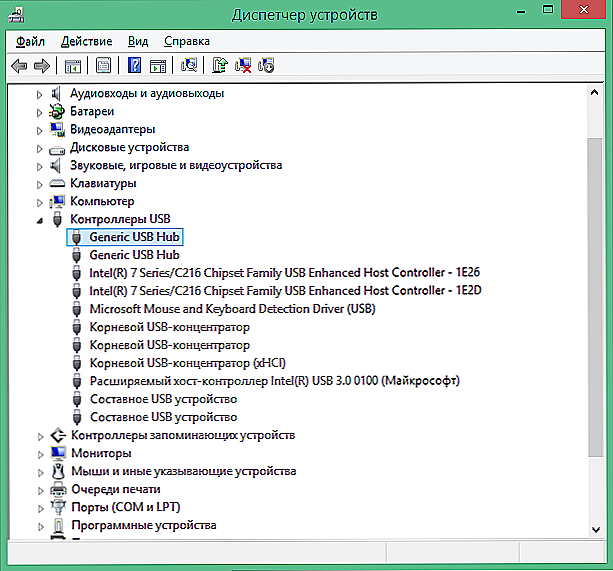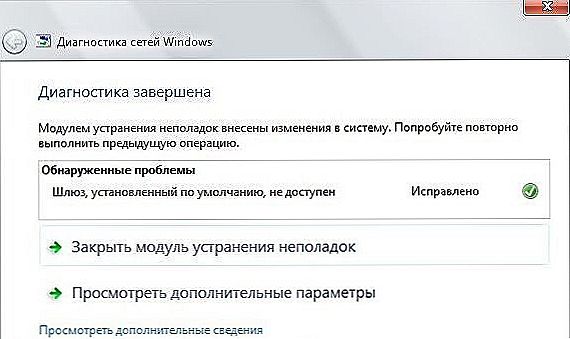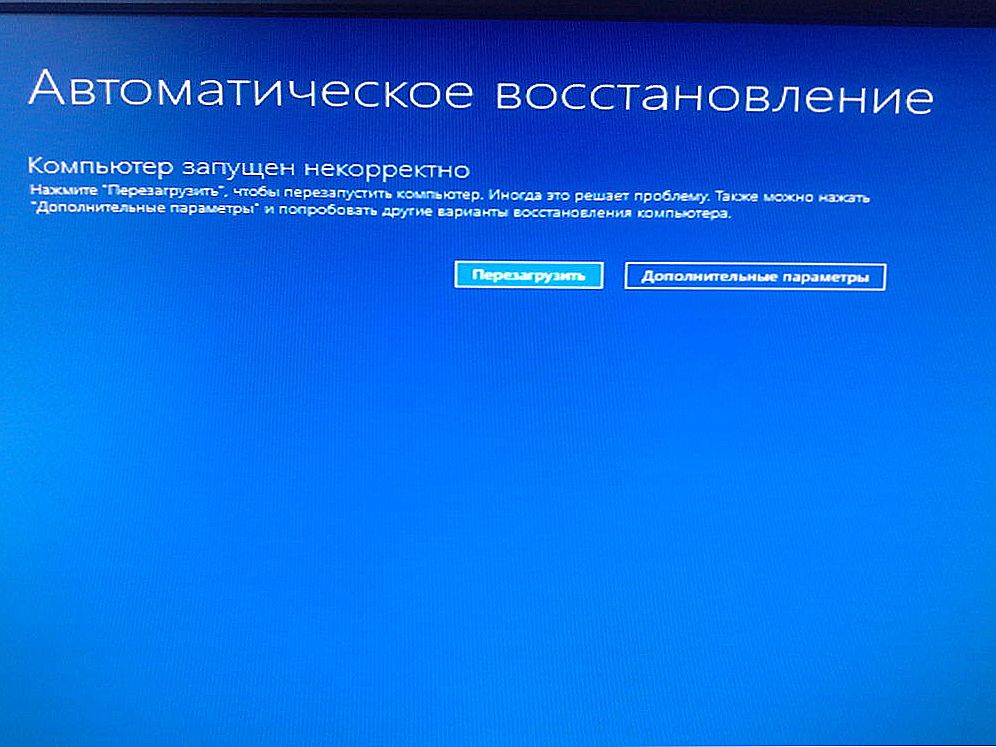Posiadacze komputerów stacjonarnych i laptopów codziennie łączą różne gadżety i urządzenia z napędu flash do telewizora z portami USB. Interfejs USB jest jedną z najczęstszych metod komunikacji między urządzeniami elektronicznymi. Przy pierwszym podłączeniu nowego sprzętu system Windows automatycznie wykrywa go i znajduje niezbędne sterowniki w bazie danych, zapewniając poprawne połączenie. Jak zwykle, każde urządzenie jest dołączone do dysku zawierającego sterowniki odpowiednie dla określonego urządzenia. Często użytkownik nie musi martwić się samodzielną instalacją, ponieważ sam system Windows identyfikuje sprzęt, po którym można rozpocząć pracę z nim. Im nowsza wersja systemu operacyjnego, tym szerszy zakres oprogramowania. Dowiedz się, jak naprawić błąd "Niepowodzenie żądania deskryptora urządzenia USB".

System Windows 10 zawiera podstawowe sterowniki dla dużej liczby urządzeń, które można podłączyć do komputera. Chociaż sterowniki są regularnie aktualizowane automatycznie w 10. wersji systemu Windows, komputer nie zawsze prawidłowo współpracuje z nowym (a czasami już z podłączonym wcześniej) urządzeniem.
Użytkownicy systemów operacyjnych Windows 7, 8, 10 często borykają się z problemem błędu "Żądanie żądania urządzenia nie powiodło się" (kod 43). Podczas próby podłączenia urządzenia USB do komputera system po prostu go nie widzi. Następnie w menedżerze urządzeń w miejscu nazwy podłączonego urządzenia, jest zdefiniowany jako nieznany, a obok niego pojawia się napis "Nie można zażądać deskryptora urządzenia, kod 43". Oznacza to, że z jakiegokolwiek powodu system nie może rozpoznać tych urządzeń niezbędnych do pracy komputera z zewnętrznym sprzętem.
Bardzo często błąd "kod 43" pojawia się po zainstalowaniu lub aktualizacji systemu Windows 10. Możliwe, że całość jest w oprogramowaniu. Ale nie można również wyrzucić możliwości fizycznego uszkodzenia urządzenia USB lub złącza komputera.
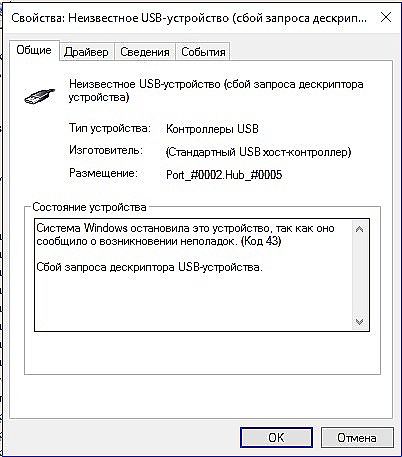
Wygląda jak błąd "kod 43"
Przyczyny kodu błędu 43:
- Nieprawidłowe działanie urządzenia USB lub złącza;
- sterowniki są nieaktualne, uszkodzone lub występują między nimi konflikty;
- awarie plików systemowych spowodowane wirusem lub złośliwym oprogramowaniem;
- Uszkodzenie rejestru Windows 10 podczas instalowania lub aktualizowania oprogramowania.
Błąd z żądaniem deskryptora sprzętowego (kod 43) może pojawić się z różnych powodów. Aby to naprawić, konieczne jest zidentyfikowanie i wyeliminowanie źródła wystąpienia, fizycznie lub programowo.
Treść
- 1 Kontrola sprzętu
- 2 Sprawdź i zaktualizuj sterowniki
- 3 Sprawdź zużycie energii i rozładuj elektryczność statyczną
- 4 Ustawienie oszczędzania energii
Kontrola sprzętu
Możliwa przyczyna wad fizycznych samego urządzenia USB, jego kabla lub styków. Wtyczka lub złącze mogą się zabrudzić lub utlenić, dlatego między nimi nie ma wystarczająco dużego kontaktu. W każdym przypadku, gdy system nie identyfikuje sprzętu, przed naprawieniem problemu z rozwiązaniami programowymi należy upewnić się, że wydajność jest możliwa na poziomie fizycznym.
Po pierwsze, próbujemy podłączyć wtyczkę USB urządzenia do innych złączy komputera, jeśli system nadal nie rozpoznaje urządzenia, należy to sprawdzić na innym komputerze lub laptopie. Konieczne jest również sprawdzenie i wyczyszczenie wszystkich styków wtyczki i złączy.

Jeśli konieczne działania zostaną wykonane, a system Windows 10 nie odczytuje danych, nadal wydaje kod błędu 43,trzeba sprawdzić status sterowników.
Sprawdź i zaktualizuj sterowniki
Często problem rozpoznawania połączenia USB przez system jest w sterownikach. Najpierw musisz zaktualizować sterowniki w Menedżerze urządzeń systemu Windows 10.
- Przejdź do "Menedżera urządzeń" (istnieje kilka sposobów, aby to zrobić, najprostszym sposobem jest kliknięcie prawym przyciskiem myszy przycisku "Start").
- Otwórz sekcję "Kontrolery USB". Tutaj zobaczysz listę wszystkich urządzeń podłączonych do twojego komputera.
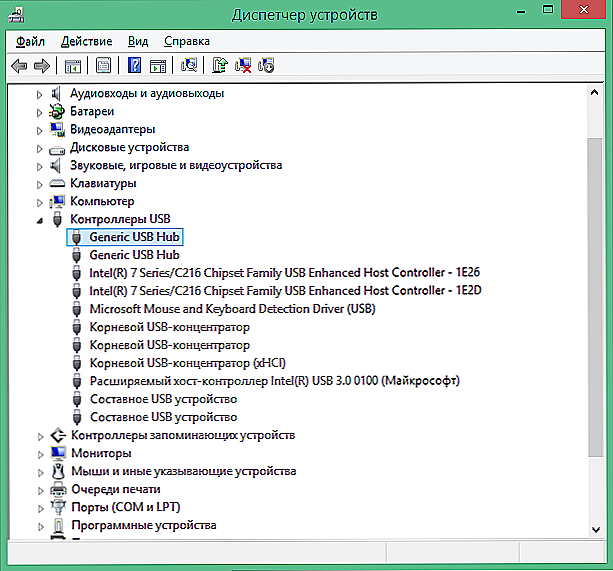
- Znajdź na liście "Generic USB Hub", "Root Hub", "Composite Device".
- W przypadku każdego z obiektów należy wykonać kilka czynności:
- kliknij prawym przyciskiem myszy na nazwie, w menu podręcznym kliknij "Aktualizuj sterowniki";
- szukaj sterowników na twoim komputerze, wybierz z listy już zainstalowanych;
- najczęściej na liście znajduje się tylko jeden sterownik, ale jeśli jest ich kilka, musisz wybrać pierwszy, kliknąć "Dalej" i poczekać na instalację.
Jeśli wykonane działania zakończą się powodzeniem, system powinien wykryć niezidentyfikowane połączenie, wtedy jego nazwa pojawi się na liście. Ale jeśli nie, to musisz wypróbować inną wersję aktualizacji sterownika, pobrać je z dysku lub pobrać sterowniki kompatybilne z Windows 10 z oficjalnej strony.Powinieneś także sprawdzić i zaktualizować sterowniki dla chipsetu komputera. Na stronie producenta sprzętu znajdź i pobierz nowe sterowniki pasujące do Twojego systemu operacyjnego.
Sprawdź zużycie energii i rozładuj elektryczność statyczną
We właściwościach "USB Root Hub" na zakładce "Moc" upewnij się, że pobór mocy nie przekracza dopuszczalnej wartości. Jeśli taki problem występuje, musisz całkowicie wyłączyć zasilanie komputera:
- Odłącz wszystkie podłączone urządzenia peryferyjne od portów.

- Wyłącz komputer w standardowy sposób wyłączania, odłącz od zasilania (jeśli masz laptopa, wyjmij baterię).
- Po całkowitym wyłączeniu naciśnij i przytrzymaj przycisk uruchamiania komputera przez kilka sekund.
- Podłącz urządzenie do sieci i włącz je.
- Alternatywnie podłącz wymagane urządzenia peryferyjne.
Po uruchomieniu systemu operacyjnego problem powinien zostać naprawiony.
Ustawienie oszczędzania energii
Żądanie deskryptora zawodzi (kod 43) może również pojawić się z pewną okresowością, wtedy istnieje szansa, że konektory po pewnym czasie nie zostaną pobudzone.
Przejdź do "Menedżera urządzeń" iw sekcji "Kontrolery" otwórz właściwości tych obiektów: "Ogólny koncentrator USB", "Główny koncentrator", "Urządzenie złożone". Jeśli zauważysz, że funkcja oszczędzania energii jest włączona na karcie Zarządzanie energią, odznacz pole obok tego elementu.
Jeśli żadne rozwiązanie nie rozwiązało problemu, a system Windows 10 nadal wyświetla błąd, sprawdź działanie USB w systemie BIOS systemu podstawowego. W tym celu można użyć napędu flash instalacyjnego. Być może hub USB jest wyłączony w ustawieniach systemu. Jeśli włączenie tej funkcji nie pomogło zobaczyć dysku flash, możesz zaktualizować BIOS.
Nie spiesz się, aby odpisać urządzenia wtyczkowe, płytę główną lub złącza komputera i zabrać wszystko do naprawy. Oczywiście, czasami istnieje takie prawdopodobieństwo, ale jest to działanie ekstremalne i w większości przypadków problem rozwiązuje się na jeden z wymienionych powyżej sposobów.